- データ復旧
- iOS データリカバリ
- PC / Mac データリカバリ
- ディスク
- Blu-ray プレイヤー
- ファイル転送
- iPhone データ転送
- 修復 & ロック解除
- iOS システム修復
- iPhone ロック解除

AppGeekerの目標は、エンターテインメント、システムの修復、及びデータのより安全かつ効率的な管理など、ユーザーのニーズに合った最適なソリューションを提供することです。
何らかの理由でiPhone SEのパスコードを忘れた場合は、工場出荷時の設定にリセットするしかありません。現在のパスコードが分からないiPhone SEをリセットする方法を紹介します。
Touch IDは、iPhone SE(第1世代 & 第2世代)のロックを解除するための一意で安全でな方法です。不要なアクセスや保存したデータから携帯電話を保護するために、パスコードを使用している人もいるでしょう。工場出荷時の設定にリセットしない限り、保護されたiPhone SEを他人が勝手に使用することは出来ません。すべてのコンテンツと設定が消去された後には、誰もがデバイスにアクセス出来るようになります。
パスコードを紛失したり忘れた際には、それを解消する必要があります。 これには、iPhone SEのリセットが必要です。このチュートリアルの目的は、パスワードなしでiPhone SEを出荷時の設定にリセットし、ロック画面でパスワードを入力せずにiPhoneへアクセスすることです。
リセット方法には、3つの解決策があります。同様に、各オプションではデバイスをロックアウトしたパスコードを入力しなくても、iPhone SEをリセットしてすべてのデータを削除します。リセット後に、バックアップからデータをスマホに復元できます。
Appleは自社製品にロック画面を導入し、過去にはFBIでさえiOSデバイスに侵入することができませんでした。指紋認証の試行回数は制限されています。間違ったパスコードで何度もロック解除を試みると、iPhone SEは使用できませんというメッセージが画面に表示されたままになります。無効時間は1分、5分、15分から60分間隔であり、入力間違いが10回になると永久に無効となります。
この問題を回避する唯一の方法は、iPhone SEをリセットすることです。工場出荷時の設定に完全にリセットした後、iPhoneのすべてのコンテンツは必然的に削除され、写真やデータを元に戻す方法はありません。ただし、バックアップを持っているもしくはiPhone SEから取り戻したいデータがない場合には問題ありません。
コンピュータやパスコードなしで、「探す」アプリを介してiPhone SEをリセットする、またはiCloud Webサイト、サードパーティサービス、またはiTunesでコンピュータを介して工場出荷時の設定へのリセットを実行できます。 これらすべての方法について、パスコードの入力は必要ありません。

iPhone SEをリセットしなければならない場合に備えて、バックアップを作成しておく必要があります。
「探す」では、iOSデバイスを取り戻すためのセキュリティ対策です。iPhone SEがロックされている、使用不可になっている、または紛失や盗まれた場合に、iPhone SEをリモートワイプする方法を提供しています。
「iPhoneを探す」機能を有効にしていて、あえて無効にしていなかった場合はとても幸運です。工場出荷時の設定へのリセットが有効になるように、ロックアウトされる前にiPhone SEがインターネットに接続されている必要があることに注意してください。
リセット操作を完了するために、別のiOSデバイスを使用する必要があります。デバイスを持っていない場合は友達などから借りてください。
1. iOSデバイスで「探す」アプリを開き、iPhone SEに連携されているiCloudアカウントにサインインします。
2. 画面下部にある「デバイスを探す」をタップします。
3. リセットするiPhone SEを選択します。
4. リストを下にスクロールして、「このデバイスを消去」をタップします - この操作にはパスコードの確認は必要ありません。
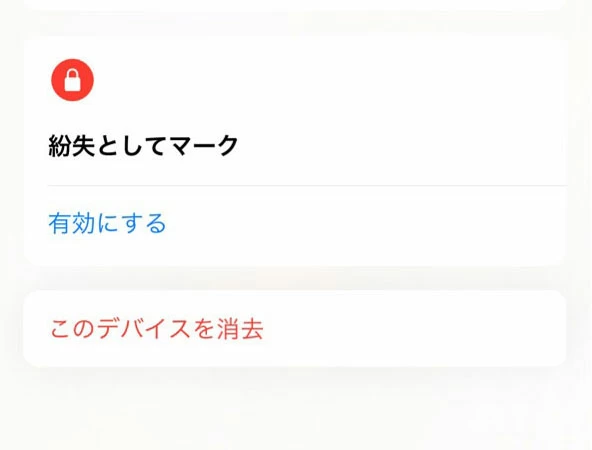
無効になったアイフォンがリセットされ、すべての設定とデータが削除されます。すべてが最初にデバイスを受け取った時の状態に戻ります。以前に画面ロック解除のために使用していたパスコードが分からなくても、iPhone SEにアクセス出来るようになります。
関連記事:iTunesなしで使用できなくなったiPadのロックを解除する方法
iCloud Webサイトから「iPhoneを探す」にアクセスして、すべてのデータを消去し、パスコードを削除することができます。
1. コンピュータで icloud.com/find にアクセスします。
2. iCloudアカウントにログインします。
3. サインイン後、上部にある「すべてのデバイス」をクリックしてリストから該当のiPhone SEを選択します。
4. 画面の右上にカードが表示されたら、「iPhoneを消去」を選択します。
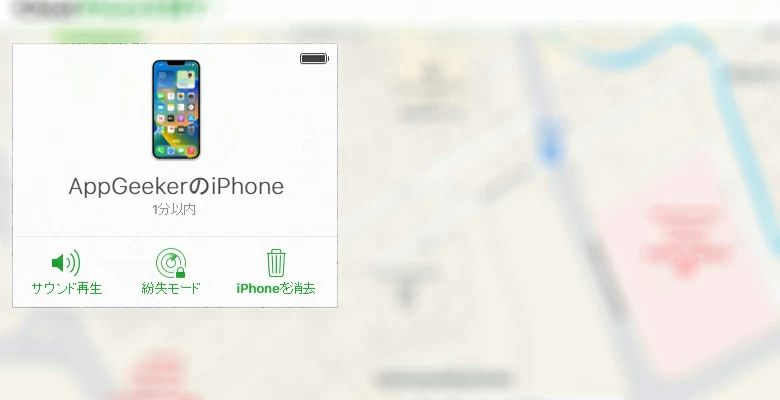
これで完了です。 iPhone SEは、最初に購入したときの状態に戻ります。「Hello」画面から再起動し、パスコードなしで使用できるようになります。セットアップの過程でバックアップからデータを復元できます。
関連記事:リカバリモードでアップデートせずにiPhoneを復元する方法
優れたサードパーティーのロック解除ツールとiTunesまたはFinderを使用して、コンピュータ上でiPhone SEのリセットを簡単に行うことが出来ます。
あらゆるユーザーが復元プロセスを快適に行うために、iPhone Unlocker を試してみる価値があります。 このツールは、現在のパスコードが分からなくてもiPhone SEのパスコードをリセットできる、スマートで効果的なソフトウェアと見なされています。革新的なロック解除メカニズムのおかげで、リセットの手順は従前より簡単になります。iPhone SEをコンピュータに接続するだけで、ソフトウェアがファームウェアパッケージをダウンロードしてロック画面を削除します。 次にデバイスを起動する時にはロック画面は出てこず、画面パスコードの入力も必要ありません。
コンピュータを開き、ソフトウェアをダウンロード・インストールします。次の手順に従って、パスワードやiTunesを使用せずにiPhone SEを工場出荷時の状態にリセットします。
1. ツールを開き、「パスコード 解除」を選択して、「スタート」ボタンをクリックします。

2. iPhone SEをコンピュータに接続して検出されると、デバイスの情報を表示するウィンドウが表示されます。ここで、あなたのiPhone SE(第1世代または2020版)に関するデバイス情報を変更できます。
3. デバイスが認識されない場合、デバイスをリカバリモードにするよう求められる場合があります。これを必要に応じて行うと、グラフィックウィザードが表示され、手順が説明されます。
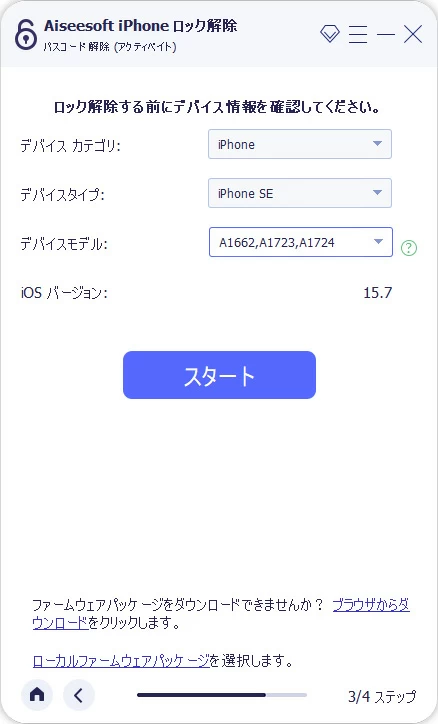
4. 「スタート」ボタンをクリックすると、パスコードなしでiPhone SEをリセットするためにiOSファームウェアのダウンロードが開始されます。
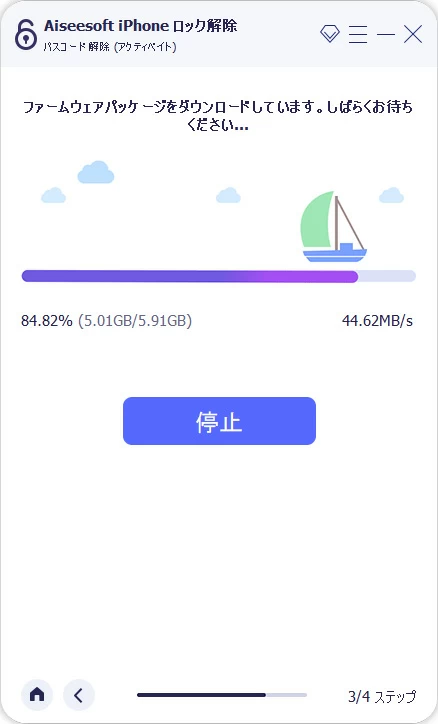
5. ダウンロードが完了したら、確認するためにボックス内に「0000」を入力する必要があります。
6. 「アンロック」ボタンをクリックします。
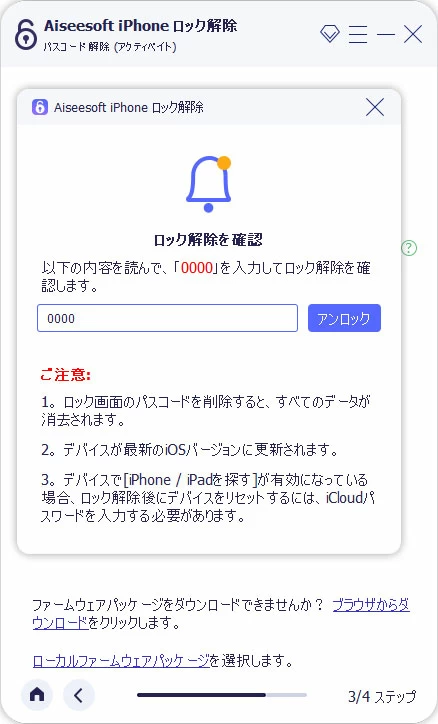
iPhone SEのリセットが完了するまでには、約7分かかります。その後、初期状態からセットアップしてデータを復元する必要があります。これで、パスコードなしでiPhoneが開けるようになります。
関連記事: パスコードなしでiPhone SEの忘れたパスコードをリセットする方法
iPhone SEのロックを解除できない場合、iTunesまたはFinderから復元することができます。デバイスをリカバリモードにしてコンピューターに接続すると、iTunesまたはFinderからiPhoneに問題があることを示すメッセージが表示されます。「復元」を選択して、iPhone SEを工場出荷時の状態にリセットするとすべてのデータが削除されます。
iPhone SE(第2世代)をリカバリモードにする
電源オフのスライダーが表示されるまで、サイドボタンと「+」または「-」の音量ボタンを押し続けます。スライダーをドラッグしてオフにします。完全にシャットダウンするまで30秒待ちます。次に、サイドボタンを押したまま、iPhone SEをMacまたは PCに接続します。リカバリモード画面が表示されるまで、サイドボタンを押し続けてください。
iPhone SE(第1世代)を強制的にリカバリモードにする
まずはサイドボタンを押したままにして、スライダーが表示されたら右にドラッグしてiPhone SEを電源オフにします。電源オフが完了するまで約30秒待ちます。次に、iPhone SE をコンピュータに接続します。その間、ホームボタンを押し続けます。リカバリモード画面が表示されたら、ホームボタンから手を離します。
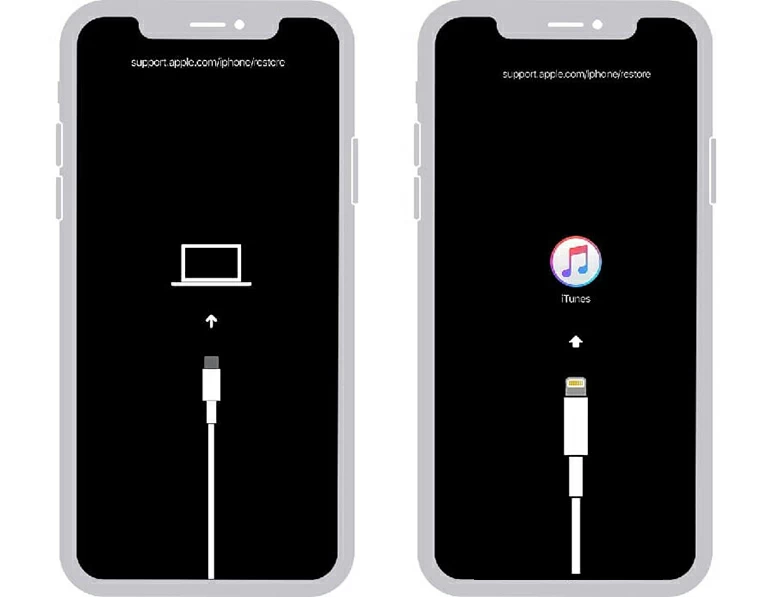
パスコードなしでiPhone SEを出荷時の設定にリセットする
コンピュータで、iTunes またはFinderを起動します。ソフトウェアが最新であることを確認してください。通知が自動的にポップアップされ、iPhone SEの更新または復元のオプションが表示されます。「復元」をクリックします。この操作によりパスワードなしでデバイスが消去され、工場出荷時の設定になります。
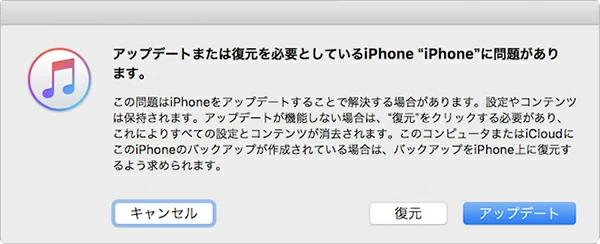
リセット処理中は、絶対にデバイスを取り外さないでください。その後、"Hello"画面が表示されたら画面上のプロンプトを使用してデバイスをセットアップします。Touch IDは、セットアップ中または「後で設定する」から新しく設定できます。
上記では、パスコードなしでiPhone SEをリセットする方法と、デバイスのリセット後にデータを回復するためにバックアップを復元する方法について説明しました。そしてiPhone SEを起動すると、ホーム画面が開くようになります。